rem布局原理解析
移动端的屏幕大小各异,尤其是安卓机,千奇百怪,各种尺寸的机型都有,而且有1倍屏,2倍屏,3倍屏之分,作为精益求精的前端,我们希望找到一种完美适配各种机型的方案。rem是现在主流的移动端自适应布局方案,本文主要介绍了rem布局的原理和通用方案
原理
首先说一下,我们想要达到的自适应效果是什么。很简单:元素、字体大小能随着屏幕大小(一般相对于宽度来说)变化而变化,在大一点的屏幕上,尺寸大一些;在小一点的屏幕上,尺寸小一些;尺寸的大小和屏幕大小成正比。
最简单最直接的方案就是直接用百分比设置元素的尺寸。我们用百分比设置元素大小可以实现元素尺寸的自适应,但是无法实现字体大小的自适应,而且尺寸转化为百分比计算很麻烦,还有就是元素尺寸的高很难相对屏幕宽度设置百分比。百分比适用于某种具体场景,不是通用解决方案。
其实我们需要的是一个和屏幕宽度正相关的单位,而且这个单位要和px很容易互相转化。这样我们就可以使用这种单位进行元素尺寸和字体大小的设置。那么css中存在这种单位吗?答案是:不存在的。。。不过不要灰心,我们可以借助rem来实现这种我们需要的单位。
rem是一个相对单位,1rem等于html元素上字体设置的大小。我们只要设置html上font-size的大小,就可以改变rem所代表的大小。这样我们就有了一个可控的统一参考系。我们现在有两个目标:
- rem单位所代表的尺寸大小和屏幕宽度成正比,也就是设置html元素的font-size和屏幕宽度成正比
- rem单位和px单位很容易进行换算,方便我们按照标注稿写css
这里有一个前提,无论是设置html的font-size和屏幕宽度成正比,还是换算单位,我们都是以我们的标注稿为参考的。移动端的标注稿一般是640px(iphone5)或者750px(iphone6/7/8),现在750px用的比较多一些,我们假设标注稿是750px的。这里的750px是指设备的实际尺寸,也是UI标注稿的实际尺寸。而我们编码写的px是指css尺寸,是设备无关的尺寸,css尺寸和屏幕实际尺寸不是1比1的映射关系,而是取决于屏幕的像素密度。比如iphoneX是3倍屏,iphone8是2倍屏,但是两个的屏幕css尺寸都是375px。而实际的设备尺寸,iphonex是1125px,iphone8是750px,我们编码过程中只需要设置css尺寸,设备会自动帮我们映射实际的尺寸。我们按照标注稿写完页面之后,页面应该是可以在其他所有尺寸设备上正常自适应地显示的。
rem单位所代表的尺寸大小和屏幕宽度成正比
首先,设置rem单位所代表的尺寸大小和屏幕宽度成正比,有3中方案,先不必纠结其中的数值:
媒体查询, 设定每种屏幕对应的font-size
@media screen and (min-width:240px) {
html, body, button, input, select, textarea {
font-size:9px;
}
}
@media screen and (min-width:320px) {
html, body, button, input, select, textarea {
font-size:12px;
}
}
// 红米Note2
@media screen and (min-width:360px) {
html, body, button, input, select, textarea {
font-size:13.5px;
}
}
@media screen and (min-width:375px) {
html, body, button, input, select, textarea {
font-size:14.0625px;
}
}
js设置html的font-size大小
document.documentElement.style.fontSize = document.documentElement.clientWidth / 750 + 'px';
使用vw设置,vw也是一个相对单位,100vw等于屏幕宽度
html{
font-size: 10vw;
}
这3种方式,都可以设置html的font-size和屏幕宽度成正比。这3种的单位是css尺寸,无论第一种方法的min-width还是第二种document.documentElement.clientWidth都是相对于设备的css尺寸而言,在iphonex和iphone8得到的结果都是375px。
第一种,需要设置需要每种屏幕都设置对应的font-size,这些font-size都是根据比例算出来的,比较繁琐,而且还有可能漏掉某些屏幕尺寸,不推荐。第二种用js设置,比较方便,现在大部分网站采用这种方式。第三种通过css的vw来设置,也很方便,而且不用写css,但是兼容性还不是特别好。综合推荐使用第二种。
单位换算
现在我们要使用rem设置元素尺寸和字体大小。有两种思路:
设置特殊的html的font-size,使rem和标注稿上px容易换算,比如把我们的html的font-size设置成1px,这样1rem就等于1px,因为我们标注稿750px,是基于二倍屏的,1个css单位等于2个实际单位,所以我们的font-size设置为0.5px,这样我们设置尺寸时,rem和标注稿的px,就是1比1映射的。当然这里所有的大小都是相对于标注稿尺寸来说的,如果是其他屏幕的尺寸,html的font-size肯定要相应的变大或者变小,通过第二种js方法可以实现:
document.documentElement.style.fontSize = document.documentElement.clientWidth / 750 + 'px';
通过css预编译或者webpack插件,实时计算 比如,我们将html根元素设置为16px,标注稿上有一个div元素宽度为100px,我们在scss中可以这样写
$rem: 32px;
div{
width: 100/$rem;
}
webpack的插件也是基于这样的计算原理,比如px2rem
module.exports = {
// ...
module: {
rules: [{
test: /\.css$/,
use: [{
loader: 'style-loader'
}, {
loader: 'css-loader'
}, {
loader: 'px2rem-loader',
// options here
options: {
remUnit: 32,
remPrecision: 8
}
}]
}]
}
}
以上就是本文的全部内容,希望对大家的学习有所帮助,也希望大家多多支持脚本之家。
相关文章
 这篇文章主要介绍了css基于媒体查询和 rem 的响应式布局实践的相关资料,小编觉得挺不错的,现在分享给大家,也给大家做个参考。一起跟随小编过来看看吧2018-07-30
这篇文章主要介绍了css基于媒体查询和 rem 的响应式布局实践的相关资料,小编觉得挺不错的,现在分享给大家,也给大家做个参考。一起跟随小编过来看看吧2018-07-30- 本篇文章主要介绍了详解html5页面 rem 布局适配方法,小编觉得挺不错的,现在分享给大家,也给大家做个参考。一起跟随小编过来看看吧2018-01-12
- 现在有两种rem布局的样式控制,其中一种是通过css的媒体查询,另外一种是通过引入js来控制,这两种方法各有各的优点,但是我还是喜欢用引入js的方法来实现rem布局2018-01-03
- 这篇文章主要介绍了详解H5 活动页之移动端 REM 布局适配方法的相关资料,小编觉得挺不错的,现在分享给大家,也给大家做个参考。一起跟随小编过来看看吧2017-12-07
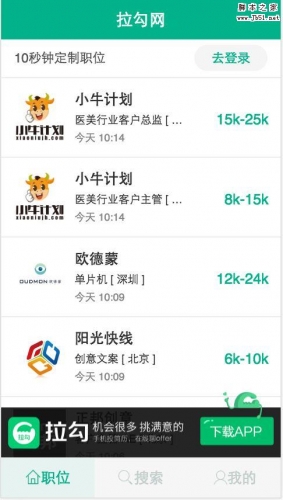
浅谈移动端的自适应布局问题(响应式、rem/em、Js动态)
本篇文章主要介绍了浅谈移动端的自适应问题(响应式、rem/em、Js动态),非常具有实用价值,需要的朋友可以参考下2017-11-01- CSS3的rem属性除了设置字体大小,还经常被用来做页面布局中的很多尺寸控制,这里我们就来看一下使用CSS3的rem属性制作响应式页面布局的要点解析2016-05-24



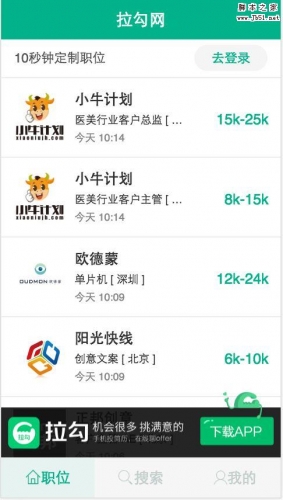
最新评论